
上の画像は、イギリスのブリストルのすぐ外にあるセバーン川を渡る高速道路の橋であるセカンドセバーンクロッシングを長時間露光したものです。この画像がどのように処理され、どのソフトウェア/プラグインが使用されたかを何度も尋ねられたので、ここで説明するのに役立つ演習になると思いました。
画像を撮影する
このショットについてはしばらく考えていましたが、画像をキャプチャするときに考慮する必要のある重要な要素がいくつかあることを知っていました。
- 私は橋に比べて低くなり、川の向こう側に広いアスペクトの画像を撮影することに本当に熱心でした。幸いなことに、橋の下の川岸に沿って走る歩道があり、車で簡単にアクセスできます(Googleマップのリンク)。
- 長時間露光をキャプチャして、雲の動きと橋の静的な構造を対比できるようにしたかったのです。したがって、強風が吹いている限り、日中の曇り空に満足していたので、天気や時間帯に関して特別な計画はありませんでした。幸い、2012年のクリスマス期間中、英国それらの条件を豊富に提供しました。
- フレームを絹のように滑らかな水で満たしたかったので、セバーン川は世界最大の感潮河川の1つである感潮河川であるため、満潮の前後の場所に確実に到着するようにしました。
カメラから直接キャプチャした画像を以下に示します。

画像はISO100、12 mm、f / 10で、5分間の露出(正確には299秒)で撮影されました。空と川の露出を均等に合わせるために2ストップの段階的減光フィルターを使用し、長時間露光を生成するために10ストップの減光フィルターを使用しました。シーンのハイライトが簡単に含まれるように、後処理中に露出/コントラストを修正できることを知って、雲の中で最大量の動きをキャプチャできるように画像を露出オーバーにしました。
画像の処理
この画像の処理はAdobeLightroom4で実行されました。
最初のステップは、カラーパネル(現像ペイン)の白黒セレクターを使用して画像を白黒に変換することでした。
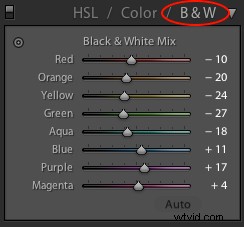

ストレート白黒変換後の最初の画像、コントラストが不足している
前景の量が多いことを考慮して、この時点で2:1のアスペクト比を使用して画像をトリミングし、後のワイドアスペクト画像を作成し、残りの処理中に前景が邪魔にならないようにすることにしました。

アスペクト比2:1にトリミング
次に、最初の画像のコントラストの欠如と露出オーバーに対処する必要がありました。したがって、白(+33)と黒(-40)のポイントを設定し、コントラスト(+40)を調整して、画像の全体的な露出を設定しました。

最初の露出調整が行われました
次に、段階的なフィルターを空(以下に表示)に適用して、露出(-1.74)、コントラスト(+100)、透明度(+100)、およびハイライト(+12)を調整しました。通常、コントラストと明快さのどちらも+100に上げることはありませんが、この場合、両方は言うまでもなく、空の中ですべての範囲のトーンを引き出すように機能し、雲に捕らえられた動きを強調します(増加対照的に/明瞭さは、画像に存在するほこりの斑点を強調するための非常に良い方法でもあります!)

空の雲の動きに影響を与えるために適用されている段階的なフィルターを示しています
次に、フレームの下部から水に段階的なフィルターを適用しました(以下を参照)。水を明るくし、局所的なコントラストを減らして、このような画像の鍵となる明るく滑らかな水の効果を与えるために、露出を増やし(+0.80)、透明度を下げ(-100)するために使用しました。

水を滑らかにするために画像の下部に適用されている段階的なフィルターを示しています
グラデーションフィルターを空に適用すると、フレームの左上隅にあるブリッジにも作用し、フレームが暗くなりすぎてディテールが失われました。そのため、調整ブラシを使用して、ブリッジの影響を受けた部分に低流量でマスクをペイントし、目的の効果を徐々に構築できるようにしました。

調整ブラシで描いたマスクは赤で表示されます
調整マスクに、露出(+1.08)と影(+18)を増やして、段階的なフィルターを空に適用した後に失われた橋の細部の一部を引き出しました。

調整マスクを適用した後、ブリッジの左上部分に表示される余分な詳細を確認します
次に、下に示すように、画像の右側の各コーナーに段階的なフィルターを適用しました。 10段フィルターとNDフィルターホルダーを重ねてビネットを微妙にブレンドするために、トップグラデーションフィルターが必要でした。フレームの端の水を和らげるために、下部の目盛り付きフィルターが必要でした。どちらの場合も露出は減少しました。

示されている2つの最終的な段階的フィルターは、ここで同じ画像にマージされています)
画像に加える必要のある最後の編集は、すべてのダストスポット(センサーをクリーニングしてから知って喜ぶでしょう)とホットピクセル(極端な露出から生じる明るい白いピクセル)を削除することでした。時間)最終的な画像を提供する:

最終的な画像(クリックして拡大)
そこで、いくつかの比較的簡単な編集を使用して、Lightroom 4の外部に追加のプラグインやソフトウェアパッケージを必要とせずに、この高コントラストの白黒長時間露光を作成することができました。最初の画像には影響がなかった可能性があります。これは長時間露光ショットの場合によくあることですが、生で撮影することで、キャプチャした詳細を利用して、想像した画像を作成できます。
上記のような長時間露光画像を撮影するためのヒントが必要な場合は、この以前の投稿を確認してください。
